Voulez-vous accéder au contenu? Adobe flash Sur votre Mac? Si tel est le cas, la première chose à faire est de débloquer Adobe Flash Player sur macOS. Le système d'exploitation bloque ce lecteur par défaut pour des raisons de sécurité et vous devez l'activer manuellement pour l'utiliser sur vos navigateurs Web préférés.
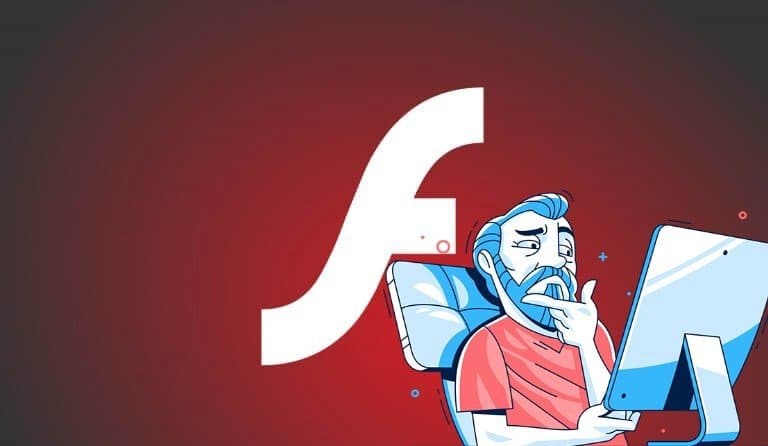
Que signifie débloquer Adobe Flash Player sur un Mac?
Adobe Flash Player est un composant gratuit qui s'intègre dans un navigateur Web qui permet de lire des vidéos, des sons et des jeux multimédias directement à partir du navigateur. Flash Player est apparu depuis le milieu des années XNUMX comme l'un des outils de navigation les plus importants spécialisés dans la lecture de fichiers multimédias sur Internet, et il prend en charge la plupart des icônes utilisées pour lire la vidéo et l'audio.
Le déblocage d'Adobe Flash Player signifie essentiellement que vous autorisez l'utilisation du lecteur dans n'importe quel navigateur Web que vous utilisez sous macOS. Les navigateurs bloquent généralement Flash par défaut, mais vous pouvez activer une option pour la plupart d'entre eux pour permettre à Flash de s'exécuter.
Comment débloquer Adobe Flash Player sur un Mac
En fonction du navigateur que vous utilisez, vous pouvez vous rendre dans le menu "Paramètres" et activer l'option pour débloquer Flash.
Voici comment activer Flash dans Chrome et d'autres navigateurs macOS populaires.
Débloquer Adobe Flash Player dans Chrome sur macOS
- Ouvrez un nouvel onglet dans Google Chrome sur votre Mac.
- Tapez ce qui suit dans la barre d'adresse et appuyez sur Entrée:
chrome://settings/contentflash
- Vous serez maintenant sur la page des paramètres de Flash et vous verrez une option qui lit Empêcher les sites Web d'exécuter Flash (recommandé). Désactivez la bascule pour débloquer Flash dans Chrome.
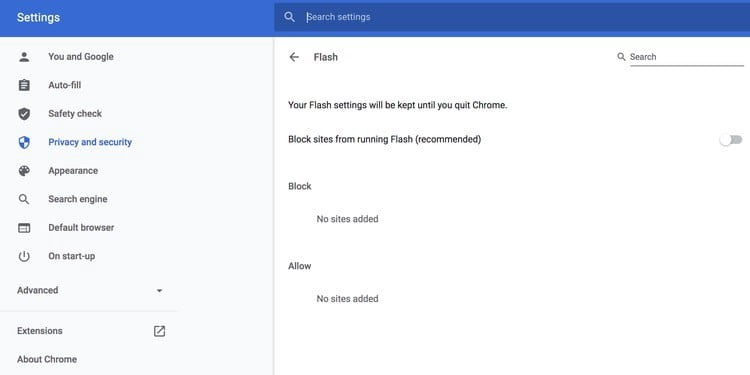
Vous devriez maintenant pouvoir afficher le contenu Flash dans Chrome.
Débloquer Adobe Flash Player dans Safari sur macOS
À partir de Safari 14, Flash est complètement bloqué et vous ne pouvez pas le débloquer. Si vous utilisez une ancienne version du navigateur, suivez les instructions ci-dessous.
- Ouvrez Safari et cliquez sur le menu Safari en haut, puis sur Préférences.
- Cliquez sur l'onglet Accueil Sites Web en haut.
- Sous les plugins sur la gauche, vous verrez une option qui dit Adobe Flash Player. Cochez la case de cette option et sélectionnez Exécuter dans le menu déroulant lorsque vous visitez d'autres sites Web sur la gauche.
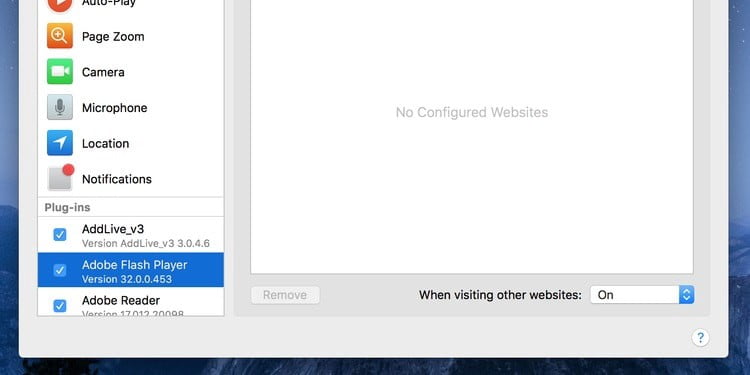
Flash est maintenant débloqué dans Safari.
Débloquer Adobe Flash Player dans Firefox sur macOS
Firefox a supprimé l'option permettant de débloquer Adobe Flash pour tous les sites Web dans la version 69. Par conséquent, vous devez maintenant activer Flash pour chaque site Web sur lequel vous souhaitez utiliser Flash.
Vous verrez une invite lorsque vous êtes sur un site Web qui utilise Flash. Vous pouvez autoriser ou bloquer l'utilisation de Flash sur ce site.
- Lorsque Firefox détecte du contenu Flash sur un site Web, vous verrez une nouvelle icône près de la barre d'adresse. C'est ce code qui vous permet d'autoriser ou d'interdire Flash pour votre site Web.
- Cliquez sur cette icône et sélectionnez Autoriser pour permettre à ce site Web d'exécuter du contenu Flash.
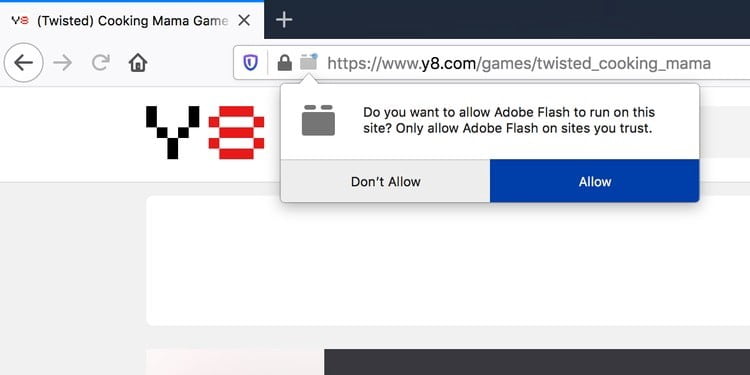
Gardez à l'esprit que vous devez cliquer sur Autoriser chaque fois que vous êtes sur un site Web avec du contenu Flash; Firefox ne se souviendra pas de votre sélection et affichera une invite même si vous ouvrez immédiatement le même site Web dans un nouvel onglet.
Besoin de conserver le contenu Flash lorsque Flash Player est complètement terminé?
Adobe met fin au développement sur Flash Player. D'ici la fin de 2020, Adobe n'offrira plus la capacité de téléchargement de Flash Player.
Si vous avez un contenu Flash préféré, il est maintenant temps de le télécharger et de l'enregistrer sur votre ordinateur. Le contenu peut être des jeux basés sur Flash auxquels vous souhaitez jouer hors ligne, des vidéos Flash, etc. De cette façon, même si Flash Player disparaît, vous pourrez accéder à votre contenu Flash tel qu'il est stocké localement sur votre ordinateur. Vous pouvez découvrir comment procéder sur //www.everydayhealth.com/drugs/products Téléchargez et jouez à vos jeux flash préférés avant qu'ils ne disparaissent.
Obtenez du contenu flash le plus possible
Si vous rencontrez un site Web qui nécessite Flash, utilisez l'une des méthodes ci-dessus pour activer Flash dans votre navigateur et accéder au contenu Flash. Vous ne pourrez plus le faire après la fin de 2020, alors profitez-en autant que possible.
Assurez-vous de télécharger rapidement vos vidéos ou jeux Flash préférés sur votre ordinateur, car vous ne pourrez plus le faire une fois qu'Adobe aura complètement arrêté Flash Player.







